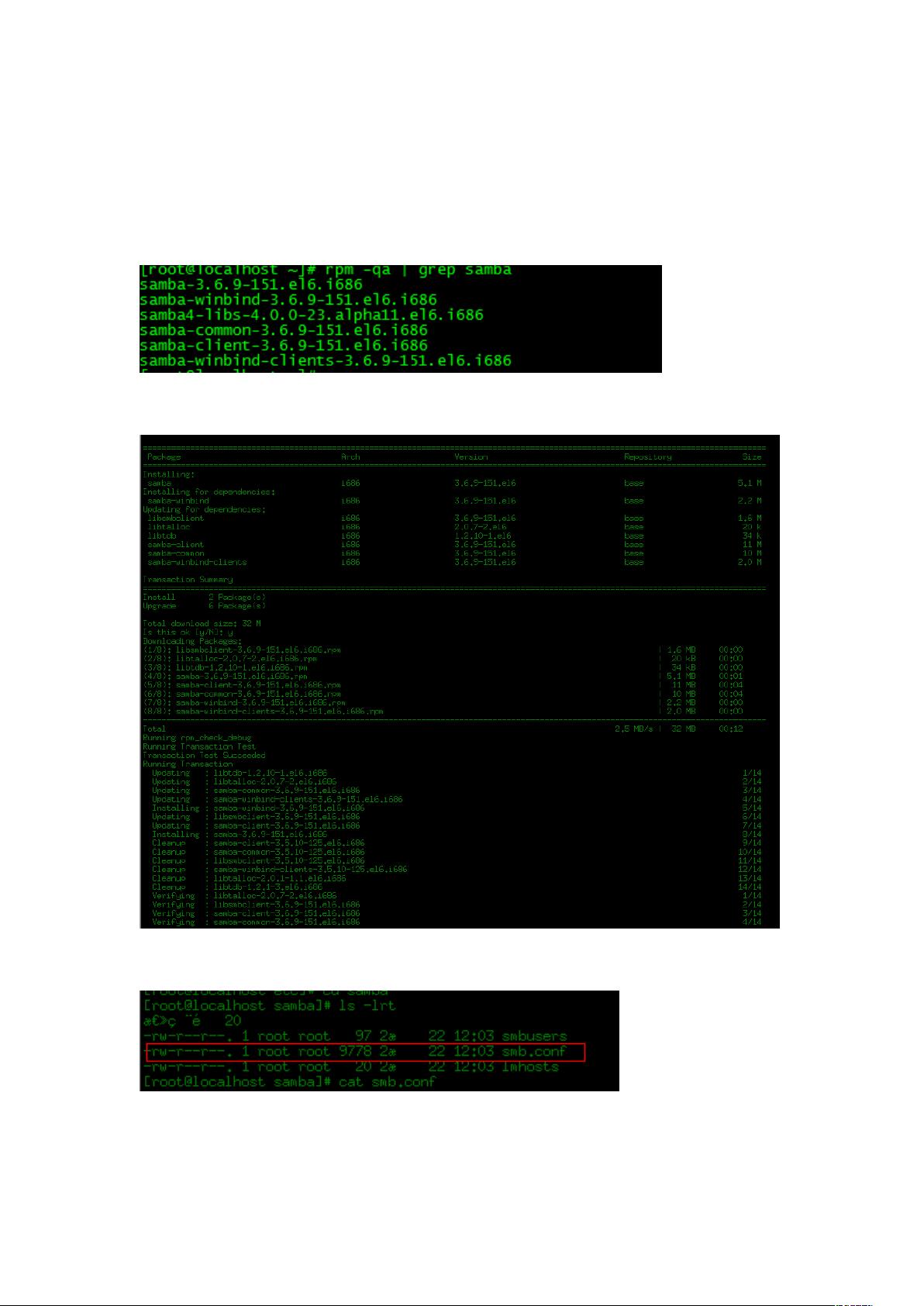Linux文件共享与Samba配置指南
需积分: 9 74 浏览量
更新于2024-09-17
收藏 107KB DOCX 举报
"这篇文档是针对Linux初学者的教程,主要讲解如何在Linux环境中实现文件共享,使用Samba服务,并简要介绍了vi编辑器的基本操作。"
在Linux系统中,文件共享是一个重要的功能,尤其在多用户或者网络环境中。Samba是一个在Linux和UNIX系统上实现SMB协议的服务,它允许Linux系统与使用Microsoft Windows的计算机进行文件和打印机共享。以下是对Linux文件共享和Samba配置的详细步骤,以及vi编辑器基础操作的概述。
1. 首先,你需要确认Samba服务是否已经安装。你可以通过运行命令`yum install samba`来安装Samba,如果系统中没有这个服务。
2. 安装完成后,Samba的相关配置文件位于`/etc/samba`目录下,通常包括`smb.conf`,这是Samba的主要配置文件。
3. 使用`cd /etc/samba`命令进入配置文件目录,然后使用`cat smb.conf`或`less smb.conf`查看配置文件内容,了解Samba的配置选项。
4. 创建Samba用户是共享文件的关键步骤,你可以使用`useradd`命令创建新的用户,并使用`passwd`命令设置用户密码。
5. 在`smb.conf`文件中,你需要编辑并配置共享目录的相关部分,例如定义共享的目录路径,权限等。
6. 保存配置文件后,重启Samba服务以应用更改,命令是`/sbin/service smb restart`。
接下来,我们简要了解一下vi编辑器,它是Linux下的一个强大文本编辑工具。
- 要启动vi编辑器,可以输入`vi filename`,如`vi testfile`,这将在当前目录下打开或创建名为`testfile`的文件。
- 进入vi后,默认处于“命令模式”。在这个模式下,你需要按下'i'、'a'或'o'键才能开始输入文字。
- - 'i':插入模式,从当前光标位置开始插入文本。
- - 'a':增加模式,从当前光标位置后开始插入文本。
- - 'o':在当前行下新开一行并开始插入文本。
- 若要返回命令模式,只需按'Esc'键。
- 在命令模式下,可以执行一些操作,如移动光标、删除文本等。例如,'h'、'j'、'k'、'l'分别对应左、下、上、右移动光标,'Ctrl+B'用于向前翻页。
- 要保存文件并退出vi,可以在命令模式下输入冒号':',然后输入'wq'(保存并退出),或'q!'(不保存并强制退出)。
- vi还有许多其他命令和高级功能,如可视模式、替换模式等,这些需要进一步学习和实践才能熟练掌握。
理解Linux中的文件共享机制和基本的vi编辑器操作,对于管理和维护Linux系统至关重要。通过Samba服务,Linux可以方便地与其他操作系统共享文件,而vi则是进行系统配置和文本编辑的强大工具。
2014-03-14 上传
2013-07-23 上传
2012-06-13 上传
2010-05-22 上传
2009-06-27 上传
2018-08-13 上传
2023-08-27 上传
浪漫刺客1
- 粉丝: 0
- 资源: 1
最新资源
- 探索AVL树算法:以Faculdade Senac Porto Alegre实践为例
- 小学语文教学新工具:创新黑板设计解析
- Minecraft服务器管理新插件ServerForms发布
- MATLAB基因网络模型代码实现及开源分享
- 全方位技术项目源码合集:***报名系统
- Phalcon框架实战案例分析
- MATLAB与Python结合实现短期电力负荷预测的DAT300项目解析
- 市场营销教学专用查询装置设计方案
- 随身WiFi高通210 MS8909设备的Root引导文件破解攻略
- 实现服务器端级联:modella与leveldb适配器的应用
- Oracle Linux安装必备依赖包清单与步骤
- Shyer项目:寻找喜欢的聊天伙伴
- MEAN堆栈入门项目: postings-app
- 在线WPS办公功能全接触及应用示例
- 新型带储订盒订书机设计文档
- VB多媒体教学演示系统源代码及技术项目资源大全